
De wereld is overgegaan van bekabeld naar draadloos en hetzelfde geldt voor toetsenbord en muis. Meer dan vaak hebben deze randapparatuur last van een korte batterijduur en het is deels onze schuld dat het gebeurt. Welnu, niemand wil tijdens het werk zonder batterij-sap van de muis komen te zitten en daarom zullen we u begeleiden bij het verbeteren van de levensduur van de batterij van een draadloze muis en het toetsenbord.

1. Schakel de draadloze muis/het toetsenbord uit wanneer deze niet in gebruik is;
Nou, zelfs ik heb me schuldig gemaakt aan het niet uitschakelen van mijn muis terwijl ik hem niet gebruikte. Elk model muis wordt geleverd met een tuimelschakelaar eronder die kan worden gebruikt om de muis uit te schakelen. Als je net als ik last hebt van verstrooidheid, is hier een andere oplossing die je zeker zal helpen. Zelfs als je muis in de slaapstand gaat, wordt hij wakker zodra het moment wordt gedetecteerd, dus als je eraan denkt om hem in je tas te doen, zet je de schakelaar gewoon uit.
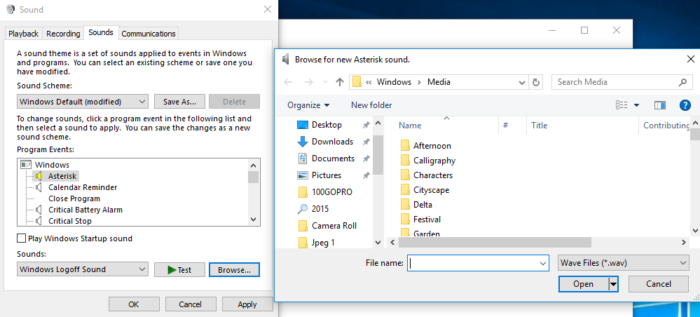
Zoals voorgesteld door Labnol, kunt u eenvoudig de standaardgeluiden "Systeem afsluiten" en "Systeem afmelden" wijzigen in een automatisch spraakbericht dat u eraan herinnert de muis uit te schakelen. Om de herinnering in te stellen, opent u Configuratiescherm> Systeemgeluid wijzigen. Kies "Windows afsluiten" en stuur het vervolgens naar de .wav-bestanden die u wilt gebruiken. Herhaal dezelfde stappen voor de "Windows Logoff" -gebeurtenis en op deze manier wordt u er altijd aan herinnerd om de draadloze muis en afstandsbediening uit te schakelen.
2.Gebruik de muis van het oppervlak met een lichte kleurtint;
Draadloze muis werkt redelijk goed op glanzende oppervlakken, waaronder granieten tafels en glazen bladen, maar oppervlakken zoals deze zorgen ervoor dat de volgsensor meer vermogen zapt en hebben dus een negatief effect op de batterijduur. Het wordt altijd aanbevolen om een lichtgekleurde muismat te gebruiken bij de draadloze muis.
3. Type batterijen
Doe je best om Alkaline-batterijen te gebruiken, ze gaan niet alleen langer mee, maar genereren ook voldoende spanning om je muis te laten werken. Er wordt ook gesuggereerd dat u de merken of het type batterijen niet door elkaar haalt. Zorg er ook voor dat de batterijen niet lekken, meestal lekt Alkaline niet, maar het is altijd beter om ervoor te zorgen.
4. Nabijheid van de ontvanger
Geloof het of niet, hoe verder uw muis van de nano-ontvanger verwijderd is, hoe meer stroom hij nodig heeft. Nano-ontvanger is de kleine ontvanger die we bij de draadloze muis krijgen en aansluiten op de USB-poort. Zorg er ook voor dat de nano-ontvanger en de muis zich beide op hetzelfde niveau bevinden.
5. Gebruik de Groepsbeleid-editor om een herinnering in te stellen
Als u een Pro-gebruiker bent en de weg weet in de Windows Groepsbeleid-editor, kunt u een waarschuwing instellen die u eraan herinnert de muis uit te schakelen telkens wanneer u de machine afsluit. Dat gezegd hebbende, de stappen die hiervoor nodig zijn, zijn behoorlijk complex.
6.Gebruik sneltoetsen op het toetsenbord
Eureka! Een van de beste manieren om de batterij van de draadloze muis te sparen, is door de sneltoetsen te gebruiken in plaats van de muis. Men moet zich realiseren dat elke keer dat u de muis beweegt, de lasersensor energie verbruikt en dat u dus door het gebruik van sneltoetsen de belasting van de draadloze muis vermindert.
7. Koop muis van goede merken Brand
Nou, dit is meer een persoonlijke observatie, op momenten dat ik voor een goedkope draadloze muis had gekozen, was de levensduur van de batterij niet zo indrukwekkend. Maar bij reguliere merken zoals Dell of HP was de levensduur van de batterij veel beter, persoonlijk vind ik dat je moet investeren in een merkmuis in plaats van te kiezen voor een goedkope.
8. Vermijd interferentie van andere elektrische apparaten
Metalen oppervlakken en andere elektrische apparaten, vooral draadloze apparaten, hebben de neiging om interferentie te veroorzaken. Als je een stapel draadloze apparaten hebt liggen, berg deze dan weg van de muis. Het is ook raadzaam om andere elektronische apparaten weg te halen om verdere interferentie te voorkomen en de levensduur van de muisbatterij te verlengen.


